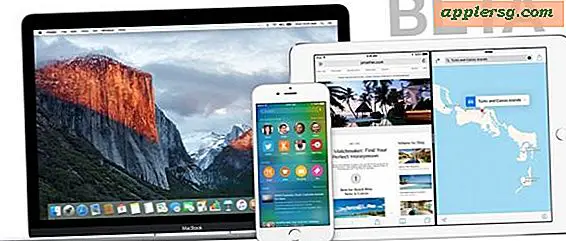Cara Memeriksa apakah Daftar Definisi Perangkat Lunak Mac Anda Diperbarui
 Perangkat lunak perusak yang melindungi Pembaruan Keamanan Mac OS X akan secara otomatis mengunduh dan memperbarui daftar definisi perangkat tegar dari Apple, tetapi jika Anda seperti saya, Anda mungkin ingin mengetahui cara memeriksa apakah daftar perangkat lunak perusak diperbarui atau tidak.
Perangkat lunak perusak yang melindungi Pembaruan Keamanan Mac OS X akan secara otomatis mengunduh dan memperbarui daftar definisi perangkat tegar dari Apple, tetapi jika Anda seperti saya, Anda mungkin ingin mengetahui cara memeriksa apakah daftar perangkat lunak perusak diperbarui atau tidak.
Kami akan menunjukkan di mana daftar perangkat lunak perusak berada dan cara menentukan kapan daftar terakhir diperbarui, dan jika Anda ingin, cara memperbarui secara paksa file definisi malware sehingga semuanya sudah diperbarui seperti seharusnya.
By the way, daftar definisi malware biasanya disebut sebagai "Xprotect" dan itu adalah salah satu dari berbagai fitur keamanan utama di Mac OS yang ditujukan untuk mencegah malware, bersama dengan Gatekeeper dan MRT.
Periksa Kapan Daftar Definisi Perangkat Lunak Mac Terakhir Diperbarui
Anda harus menggunakan baris perintah untuk ini, tetapi sebaliknya merupakan prosedur yang cukup sederhana:
- Luncurkan Terminal (/ Aplikasi / Utilitas /)
- Sisipkan dalam perintah berikut
- Lihatlah entri tanggal antara tag string, yang ditampilkan di bawah ini:
cat /System/Library/CoreServices/CoreTypes.bundle/Contents/Resources/XProtect.meta.plist
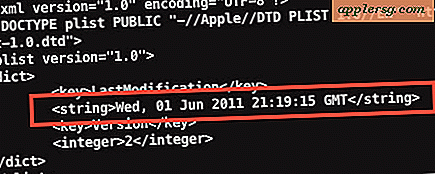
Tanggal yang tercantum menunjukkan kapan file terakhir diubah, dan tag integer menunjukkan Anda versi daftar definisi yang mana. Dengan asumsi Anda belum menonaktifkan pembaruan otomatis anti-malware (tidak disarankan) dan Anda terhubung ke internet, daftar ini harus memperbarui sendiri dari Apple setiap hari.
Perhatikan bahwa terkadang dokumen listing malware XProtect terletak di lokasi berikut:
/System/Library/CoreServices/CoreTypes.bundle/Contents/Resources/XProtect.plist
Lokasinya sama, nama file sedikit berbeda (XProtect.plist vs XProtect.meta.plist).
Cara Memaksa Daftar Definisi Malware untuk Pembaruan di Mac OS X
Jika definisi malware Anda sudah usang, atau Anda mengelola pembaruan sendiri, Anda dapat memaksa daftar untuk mengunduh versi terbaru dari Apple dengan melakukan hal berikut:
- Luncurkan Sistem Preferensi dan klik panel "Keamanan"
- Klik pada ikon buka kunci di sudut bawah, masukkan kata sandi Administrator Anda untuk melakukan perubahan
- Di bawah tab "Umum", klik untuk menghapus centang dan kemudian periksa kembali kotak di samping "Secara otomatis memperbarui daftar unduhan aman"
Daftar ini sekarang harus diperbarui dari Apple, Anda dapat memverifikasi bahwa Anda memiliki versi terbaru dengan menggunakan baris perintah lagi seperti yang ditunjukkan di atas.
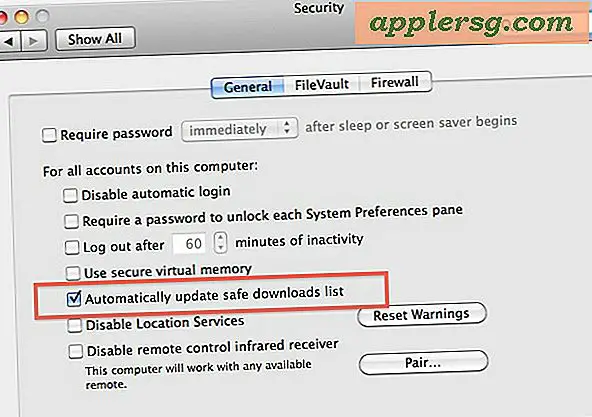
Ini adalah tip yang bagus, mengarah ke amarold, meskipun mereka memilih untuk menggunakan perintah 'more' dan saya pergi dengan 'kucing' karena itu lebih pendek.